Få eller uddrag det første ord fra tekststrengen i Excel
For at udtrække alle de første ord fra en liste over tekststrenge, der er adskilt af mellemrum, kan VENSTRE og FIND-funktionen i Excel gøre dig en tjeneste.
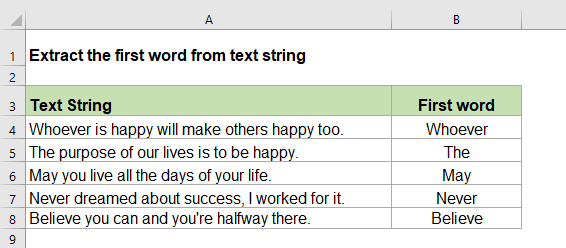
Få eller udpak alle de første ord fra tekststrenge i Excel
For at håndtere dette job skal du kombinere LEFT og FIND-funktionerne sammen, den generiske syntaks er:
- text: Tekststrengen eller celleværdien, du vil bruge.
1. Indtast eller kopier nedenstående formel til en tom celle:
2. Kopier derefter denne formel til andre celler, som du vil bruge denne formel, og alle første ord i tekststrengene er blevet ekstraheret, se skærmbillede:
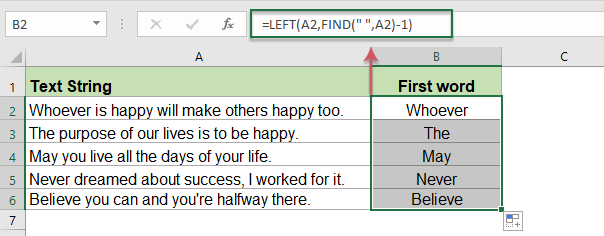
Forklaring til formlen:
FIND ("", A2) -1: FIND-funktionen bruges til at få placeringen af den første forekomst af mellemrumstegnet og trække 1 for at returnere positionen for det sidste tegn i det første ord.
VENSTRE (A2, FIND ("", A2) -1): VENSTRE-funktionen ekstraherer de mest venstre tegn baseret på antallet af tegn, der returneres af FIND-funktionen.
Bemærk: Hvis der kun er et ord i cellen, returnerer denne formel #VÆRDI! fejlværdi som følgende skærmbillede vist:
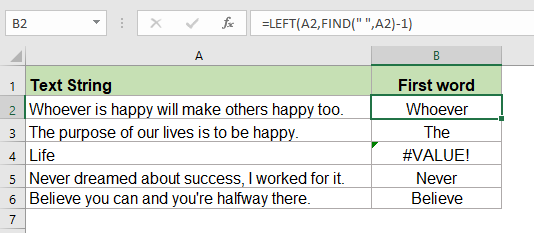
For at løse dette problem skal du integrere IFERROR-funktionen i formlen som denne:
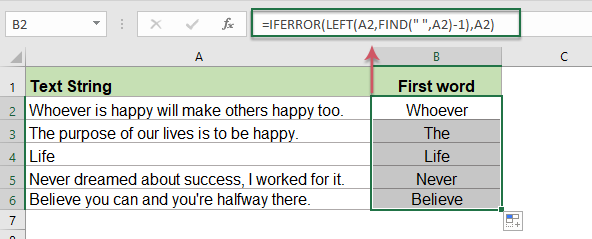
Relative anvendte funktioner:
- FIND:
- FIND-funktionen bruges til at finde en streng inden for en anden streng og returnerer startpositionen for strengen inde i en anden streng.
- LEFT:
- VENSTRE-funktionen ekstraherer det givne antal tegn fra venstre side af en leveret streng.
Flere artikler:
- Uddrag Nth Word fra tekststreng i Excel
- Hvis du har en liste over tekststrenge eller sætninger, vil du nu udtrække det specifikke nte ord fra listen som vist nedenstående skærmbillede. Denne artikel vil jeg introducere nogle metoder til løsning af dette job i Excel.
- Få eller udpak det sidste ord fra tekststreng i Excel
- For at udtrække det sidste ord fra tekststrengen, der er adskilt af mellemrumstegnene, kan du normalt oprette en formel baseret på TRIM, SUBSTITUTE, RIGHT og REPT-funktionerne i Excel.
- Uddrag sidste tekstlinje fra en celle med flere linjer
- For at udtrække den sidste tekstlinje fra en tekststreng, der er adskilt af linjeskift, er der normalt ingen direkte måde for dig at løse dette på. Denne artikel vil jeg introducere en formel til at håndtere denne opgave i Excel.
De bedste Office-produktivitetsværktøjer
Kutools til Excel - Hjælper dig med at skille dig ud fra mængden
Kutools til Excel kan prale af over 300 funktioner, At sikre, at det, du har brug for, kun er et klik væk...

Fanen Office - Aktiver læsning og redigering af faner i Microsoft Office (inkluderer Excel)
- Et sekund til at skifte mellem snesevis af åbne dokumenter!
- Reducer hundreder af museklik for dig hver dag, og farvel med musens hånd.
- Øger din produktivitet med 50 %, når du ser og redigerer flere dokumenter.
- Giver effektive faner til Office (inkluderer Excel), ligesom Chrome, Edge og Firefox.
